あなたが
ホームページやブログを
作る目的は何ですか?
2003年頃の僕は、
ホームページビルダーで
自社のサイト制作をしていました。
しかし、
サイトデザインに凝りすぎて、
肝心のコンテンツ作りに
集中できていませんでした。
ホームページのテンプレートがあれば、
簡単にサイト作成できます。
今回は、初心者でも簡単にできる、
ホームページデザインの作り方について
わかりやすく解説します。
WordPressテーマを使う
サイト公開までの時間が短縮できる
WordPressのテーマを導入すると、
サイト公開までの時間が短縮できます。
WordPressテーマは、
Webサイト全体のテンプレートです。
完成イメージに近いテーマを導入すれば、
サイト完成までの時間が短縮されます。
美しいデザインが構築されている
パソコンとスマートフォンのどちらで見ても、
見やすいレイアウトデザインに
最適化されて表示されます。
サイトタイトルやサイトカラーなどの
基本設定をするだけで、
サイトデザインが完成します。
本質のコンテンツ作りに集中できる
サイト公開に時間がかからないので、
短縮した時間をコンテンツ作りに活用できます。
WordPressテーマの選び方
WordPressテーマを選ぶときには、
デザインだけでなく機能性も
比較ポイントになります。
トップページの機能
トップページはサイト訪問者が
最初に見る画面です。
店舗に例えると、正面玄関です。
トップページに何をどのように見せるかで、
サイトイメージが大きく変わります。
アニメーションヘッダー
ヘッダーに画像や動画背景を設定することで、
サイトイメージとサービス内容を
数秒の短時間で伝えることができます。
スライドショー
スライドショーを設置すると、
複数の記事サムネイルを
一箇所に表示できます。
画面に動きがあるので、
記事サムネイルに視線が
集まりやすくなります。
ピックアップコンテンツ
ピックアップコンテンツを設置すれば、
トップページに画像バナーを表示できます。
主要メニューの画像バナーを
表示させることで、
誘導がスムーズになります。
投稿設定の機能
WordPressはコンテンツに応じて、
固定ページと投稿ページを
使い分けることができます。
固定ページ
固定ページは、
各コンテンツ内容が、
単体で成立するページです。
・お問い合わせページ
・企業・店舗紹介ページ
・アクセス情報ページ
・ランディングページなど
全ページのメニューバーに設定できます。
投稿ページ
投稿ページは、
ブログ記事のように、
時系列やカテゴリ別に管理できます。
・日記
・商品・サービス紹介
・お知らせなど
▼ブログ投稿に役立つ機能
・投稿日
・更新日の表示設定
・見出しデザインの変更
・アイキャッチの表示
・最新マークの表示
これらの機能があると、
ブログ投稿するときに便利です。
ウィジェット機能
WordPressのウィジェットとは、
サイトやブログのパーツのことです。
必要に応じて追加削除できます。
▼ウィジェット機能
・サイドバー
・スマートフォンハンバーガーメニュー
・サイドバー追尾ウィジェットなど
ウィジェットを設置すると、
サイトの利便性が向上します。
マニュアルの有無
WordPressテーマを使うときには、
マニュアルがあると大変助かります。
販売サイトの使い方ページや
お問い合わせページを確認しましょう。
デモページを参考にする
デモページを見ると、
サイトデザインがひと目で確認できます。
必ずデモページを見て、
理想のサイトイメージと
照らし合わせましょう。
WordPressテーマの導入手順
①テーマを選ぶ
②テーマをダウンロード
③テーマをアップロード
④テーマをインストール
⑤テーマを有効化
⑥基本設定
まとめ
WordPressテーマを導入することは、
サイト作りに必要不可欠です。
サイト作りの目的はコンテンツを
多くの人に見てもらい
行動していただくことです。
WordPressテーマを活用して、
サイト公開までの時間を短縮し、
最重要なコンテンツ作りに集中しましょう。
僕はWordPressテーマ
「スト―ク19」を使っています。
WordPressテーマ「STORK19」 ![]()
![]()



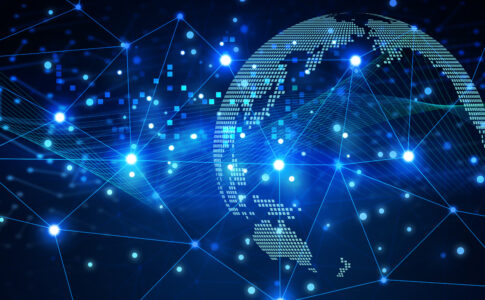
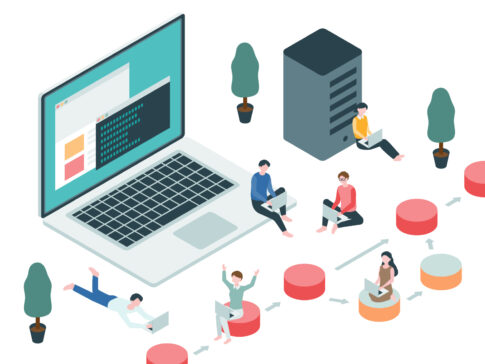





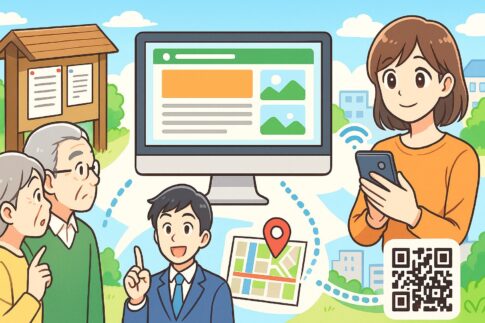


コメントを残す